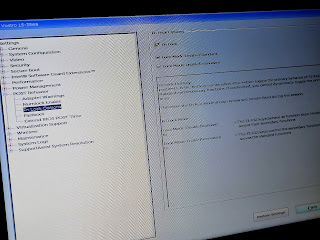初めてDELLのPCなので知らなかったけどファンクションキーが独特なのね。
独特というかデフォルトだとファンクションがオンの状態なのね。
なので文字を入力してカタカナや半角変換したい場合はわざわざファンクションを押さないと
変換してくれないので実に面倒くさい。
ついうっかり押すとディスプレイの変更画面になるのでイライラ。
なにか方法はあるだろ?調べたらBIOS設定で変更が可能と知る。
やり方は簡単。
起動時にDELLの文字が出た瞬間にF2キーを押しっぱなしにしてBIOSを立ち上げ。
設定の中の「POST Behavior」から「Fn Lock Options」を選択し「Lock Mode」を上の
「Disable」に変えるだけ。
続いてのイライラはNum Lockが毎回オフになってしまうこと。
DELLのノートPCだけに限ったことではないが、これは地味にイラるのでレジストリを起動し
HKEY_USERS → .DEFAULT → Control Panel → Keyboard の順番で開いて行き
「InitialKeyboradIndicators」の値を「2147483650」に変更するだけ。
なおデフォルトの値は「2147483648」なので、その数字でなければ違うってことだね。
最後のイライラは回復ドライブの作成。
この回復ドライブは作るのに1時間ぐらいかかるのだけど、その間はなるべくPCを触らず
放置が基本。
だけど3回やっても失敗ばかり。何なのこれ?
Windows UPdateを行った後に「電源とスリープ画面」からディスプレイの電源を切るをオフ、
PCをスリープ状態にするをオフ。
それでも失敗するのでUSBを入れるポートを変えてみたり(Vostro 3000は左側がUSB3.0)
別のUSBメモリを入れてみてもダメ。
さすがに買ってきたばかりのノートPCでファイルが壊れているなんてことはないだろう。
そこで「DELL 回復ドライブ 失敗」で検索をすると、あるじゃないですか公式HPに答えが。
バックアップメディア作成中のエラー(Windows10USB回復ドライブ作成中にエラー発生)
なんだかよく分からないけどリカバリー領域の何かを消せば大丈夫ってことらしい。
この手順通りにコマンドを打って再起動。それから回復ドライブの作成。
できたー!!今度はあっさりできたー!!!
なお使ったUSBメモリは東芝のUSB3.0 16GBでU301というもの。
ただ初期状態だから容量が16GBで済んだのかもしれないってのもあるけどね。
これで失敗したら新たにSSDを買ってきてEaseUS Todo Backupでクローン化しかないか?
せっかくSSDモデル買ったのに、だったらHDDモデルで良かったじゃんか・・・と思っていたけど
ちゃんと作れて良かったよ。ひとまず安心だな。
ただ今のWindows10は余程のことがなければファイルが壊れるとか無いけどね。
まぁ転ばぬ先の杖ってやつだね。(復旧ディスクは問題なくあっさり作れた)